Accéder à un projet dans Project pour le web après la suppression de son groupe Microsoft 365
 Microsoft Project pour le web sera bientôt Planificateur Microsoft, qui est actuellement en cours de déploiement pour les clients. Pour en savoir plus sur la configuration de la nouvelle Planificateur pour votre organization, consultez Planificateur Microsoft pour les administrateurs.
Microsoft Project pour le web sera bientôt Planificateur Microsoft, qui est actuellement en cours de déploiement pour les clients. Pour en savoir plus sur la configuration de la nouvelle Planificateur pour votre organization, consultez Planificateur Microsoft pour les administrateurs.
Si le groupe Microsoft 365 associé à votre projet est supprimé, les utilisateurs du groupe ne peuvent pas accéder au projet. Toutefois, il existe des moyens pour vous de récupérer l’accès.
- Le propriétaire du groupe peut restaurer le groupe Microsoft 365.
- Un administrateur peut réaffecter le projet à un utilisateur qui peut ensuite choisir ou créer un groupe.
L’option que vous devez choisir dépend de la durée de la suppression du groupe.
Restaurer le groupe Microsoft 365
Si un groupe dont vous êtes propriétaire est supprimé, il est conservé pendant 30 jours par défaut. Cette période de 30 jours est considérée comme une « suppression réversible », car vous pouvez toujours restaurer le groupe supprimé. Après 30 jours, le groupe est définitivement supprimé et ne peut pas être restauré.
Si vous êtes propriétaire d’un groupe Microsoft 365, vous pouvez restaurer le groupe vous-même en procédant comme suit.
- Dans la page Groupes supprimés, sélectionnez l’option Gérer les groupes sous le nœud Groupes, puis choisissez Supprimé.
- Sélectionnez l’onglet Restaurer en regard du groupe que vous souhaitez restaurer.
Une fois le groupe restauré, les membres du groupe doivent pouvoir accéder au projet associé dans Project pour le web.
Remarque
Pour en savoir plus sur la suppression d’un groupe Microsoft 365, consultez Restaurer un groupe Microsoft 365 supprimé
Réaffecter le projet
Si le groupe Microsoft 365 est supprimé pendant plus de 30 jours et n’est pas restaurable, un administrateur de votre locataire doit réaffecter le projet. Le projet doit être réaffecté à l’utilisateur qui doit y accéder ou à une personne qui peut ajouter un nouveau groupe Microsoft 365 dans Project pour le web.
L’administrateur doit :
- Recherchez le projet via la fonction Recherche avancée dans le centre Dynamics 365 Administration.
- Affectez le projet à l’utilisateur qui doit y accéder.
Rechercher le projet dans recherche avancée
Utilisez Dynamics 365 recherche avancée pour rechercher le projet dont vous avez besoin.
Dans le Centre d’administration Dynamics 365, sélectionnez le instance par défaut, puis sélectionnez Ouvrir.
Dans la page Paramètres PowerApps, sélectionnez Dynamics 365 Personnalisé.
Dans la page Projets , sélectionnez l’icône de filtre dans la barre de menus, puis sélectionnez Avancer la recherche.
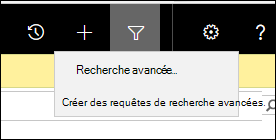
Dans Recherche avancée, dans le menu Rechercher , sélectionnez Projets. Dans le menu Utiliser l’affichage enregistré , sélectionnez Tous les projets.
Sélectionnez Sélectionner, puis, dans le menu, sélectionnez Nom. Dans le menu suivant, sélectionnez Égal à, puis dans la zone de texte Entrer , tapez le nom du projet que vous recherchez.

Sélectionnez Résultats pour exécuter la requête. Le projet que vous recherchez doit s’afficher sous l’onglet Projets.
Réaffecter le projet à un nouvel utilisateur
Après avoir localisé le projet via la recherche avancée, l’administrateur peut maintenant réaffecter le projet à un utilisateur.
Pour réaffecter un projet à un utilisateur :
Cochez la case en regard du nom du projet.
Dans le ruban, sélectionnez Attribuer des projets.
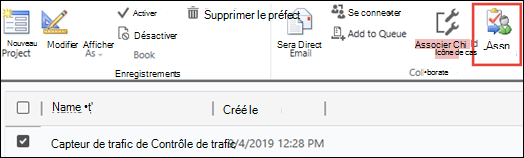
Dans l’écran Affecter un projet , sélectionnez dans la zone Attribuer à pour le remplacer par Utilisateur ou équipe.
Sélectionnez dans la zone Utilisateur ou équipe , puis sélectionnez l’icône de loupe. Faites défiler vers le bas des résultats et sélectionnez Rechercher d’autres enregistrements.
Dans l’écran Enregistrement de recherche, sélectionnez Utilisateur dans le menu Rechercher , sélectionnez l’utilisateur dans la liste des utilisateurs, puis sélectionnez Ajouter.
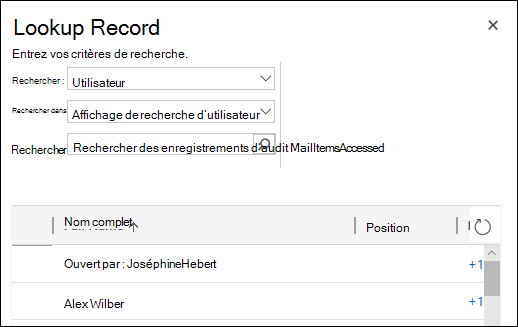
L’utilisateur que vous avez ajouté peut désormais accéder au projet dans Project pour le web. L’utilisateur peut également choisir d’associer un nouveau groupe Microsoft 365 au projet et d’y ajouter des utilisateurs si d’autres utilisateurs doivent également accéder au projet.